Роутер для видеонаблюдения какой лучше?
РОУТЕР ДЛЯ ВИДЕОНАБЛЮДЕНИЯ
При использовании WiFi камер видеонаблюдения или организации удаленного доступа через интернет роутер является необходимым компонентом системы.
Давайте рассмотрим типовые ситуации и варианты конфигурации оборудования для решения определяемых ими задач.
1. Организация беспроводного видеонаблюдения.
В этом случае используются WiFi камеры. Роутер при этом, естественно, тоже должен иметь возможность организации WiFi подключений. Если мы организуем локальную сеть, то подойдет любой маршрутизатор, обеспечивающий пропускную способность не менее суммарного потока от всех IP камер видеонаблюдения.
Хочу предупредить, что каждое устройство имеет особенности интерфейса и универсального совета здесь дать нельзя. Читайте инструкцию или ищите в интернете конкретный мануал. Честно говоря, при должной настойчивости даже минимальных знаний должно хватить для выполнения нужных настроек.
По большому счету, в контексте данной статьи предполагается рассмотреть варианты организации (выбора оборудования) удаленного наблюдения через интернет:
- для дачи;
- частного дома;
- квартиры.
Последняя задача при наличии в квартире проводного интернета решается проще всего. Для можно использовать имеющийся роутер (если он есть) и имеет свободные порты. Но даже если их нет, можно использовать концентратор (хаб) в качестве разветвителя.
Настоятельно рекомендую ознакомиться с основами компьютерных сетей.
По меньшей мере, для выполнения подключений оборудования IP видеонаблюдения своими руками нужно знать что такое:
- IP адрес;
- маска подсети;
- шлюз и пр.
В противном случае, даже имея подробную инструкцию по выполнению тех или иных действий вы можете «упереться» в какую-нибудь «мелочь» и надолго, если не навсегда, в ней застрять. Если вы будете иметь представление о сетевых технологиях, то «в разжевывании» необходимость отпадет.
Тем более что многие сайты пользуются услугами копирайтеров, которые добросовестно переписывают страницы из ТОПа поисковых систем, то есть друг у друга.
Смартфон подключали по WiFi? Видеокамера подключается примерно так же.
Что касается адресации, то рекомендую пойти по пути наименьшего сопротивления. Все современные маршрутизаторы и камеры поддерживают протокол DHCP – автоматическая раздача (назначение ) IP адресов.
Поставьте галочки в соответствующих чекбоксах (роутера и видеокамеры) и не забивайте себе голову.
Еще одна популярная тема: проброс портов, использование статических IP адресов, динамических серверов и пр. На эту тему на сайте есть материалы, в том числе и этот, но мой совет: ориентируйтесь на облачный сервис.
Вот две ссылки:
- что такое облачное видеонаблюдение , кстати, информация на сегодняшний день в отношении цен устарела;
- а вот здесь имеются советы, имеющие практическое применение.
РОУТЕРЫ И МОДЕМЫ ДЛЯ ВИДЕОНАБЛЮДЕНИЯ ЧЕРЕЗ ИНТЕРНЕТ
Еще раз – для видеонаблюдения через проводной интернет подойдет любой «классический» вариант исполнения маршрутизатора. При этом неважно как будет осуществляться просмотр: через телефон, с удаленного компьютера (ноутбука) и пр.
В этом случае вы подключаете камеру (главное, чтобы по умолчанию она имела IP адрес в той же подсети, что и роутер. Для маски подсети 255.255.255.0 – стандартный вариант первые три группы IP адреса должны у нашего оборудования совпадать, а четвертая быть отличной от всех подключенных устройств.
Опять же «классика жанра» 192.168.1.1 (роутер) 192.168.1.ХХХ – для камеры. Кстати, после подключения по DHCP роутер сменит этот адрес. Долее регистрируете видеокамеру (или регистратор) в облачном сервисе, пользуясь инструкцией провайдера и получаете доступ к online видео.
Подразумевается, что интернет у вас подключен и настроен.
Если вы организуете видеонаблюдение на даче или в частном (загородном) доме с нуля, а проводного интернета нет, то состав оборудования будет иным:
- роутер;
- 3G или 4G модем;
- направленная антенна.
Опять же, не будем усложнять, существуют роутеры со встроенным модемом, на это решение и ориентируйтесь.
Что следует учесть:
1. В идеале, модем должен поддерживать соединения со всеми ведущими операторами сотовой связи:
- ТЕЛЕ2;
- МТС;
- Билайн;
- Мегафон и т.д.
2. Он должен работать с СИМ картами не только для модемов, но и «обычными» для смартфонов.
3. Модем должен быть широкодиапазонным и поддерживать основные технологии беспроводного интернета.
Не забудьте, что к этому роутеру нужна будет выносная антенна.
Конечно, если вы знаете оптимальный вариант (GSM оператора, тип интернета и пр.) то можете пренебречь этими рекомендациями. Но вдруг что- то изменится? Тогда придется приобретать новый комплект оборудования.
Остается вопрос о подключении к роутеру IP камеры или видеорегистратора. WiFi есть практически всегда, но лучше, если будут еще проводные (LAN) порты.
Вооруженные этой информацией набираете в поисковой строке браузера «роутер с модемом», только не добавляйте туда «для видеонаблюдения» – это лишнее, поскольку с технической точки зрения роутеру все равно какое сетевое устройство к нему будут подключать, а модему без разницы какую информацию передавать.
Учтите только, что:
- скорости потоков IP камер составляют от 2-3 Мбит/ сек и выше;
- при измерении скорости 3G или 4G интернета учитывайте составляющую «на передачу» (загрузить), в данном случае она критичней чем параметр «на прием» (скачать).
© 2014-2021 г.г. Все права защищены.
Материалы сайта имеют ознакомительный характер и не могут использоваться в качестве руководящих и нормативных документов.
Блог / Новости 
Как выбрать роутер.
Как выбрать роутер.

В этой статье мы вам расскажем о том, что такое роутер и как выбрать нужный вам роутер, если он вообще вам нужен.
Вначале мы дадим некоторые простые определения. Эти определения касаются роутеров всех марок. После этого мы приступим к формированию требований к нужному нам роутеру, чтоб с этими требованиями мы могли выбрать уже из огромного количества имеющихся марок.
Итак, что такое роутер (называемый также и маршрутизатор)? Роутер это такое устройство, которое имеет два и более портов (входов для подключения чего-нибудь) с назначенными им ip адресами. Роутер необходим для того, чтоб выполнять некоторые действия при переносе IP пакетов (всего, что уходит и приходит с вашего компьютера при работе с интернет). А какие это могут быть действия и для чего это нужно?
преобразование интерфейсов. Это когда, например, одним портом роутер подключен по adsl к интернет провайдеру подходящих по телефонной линии, а ко второму порту вы уже подключаете свой компьютер, или интернет приходит в квартиру по проводу, а вам хочется подключаться к интернет на ноутбуке, КПК без проводов (по WIFI, это позволит вам перемешаться с ноутбуком по квартире и иметь интернет.) Проще говоря, такую работу мог бы выполнять и “не роутер”, но с роутером это проще.
фильтрация трафика. Роутер может, при переносе пакетов с одного порта на другой, пропускать пакеты только с заданных ip адресов на другие заданные адреса (как вы уже догадались этим свойством можно воспользоваться для защиты компьютера).
Действие третье – преобразование ip адресов (NAT). Когда провайдер подключает ваш компьютер к интернет, он подключает его по одному ip адресу. Что делать, если нужно подключить еще компьютер? Правильно, воспользоваться свойством “размножения” роутера и сделать два ip адреса.
Выполнение того, что мог бы выполнять и компьютер, но выполнять его на роутере удобнее. Например, часто для того чтоб начать работать в интернет, необходимо подключаться по удаленному доступу(VPN,PPTP, PPPoE, IPoE). Логичнее выполнение таких действий перенести на роутер (устройство которое служит у вас для подключения к интернет) и включая компьютер иметь возможность сразу же начать работу с интернет. Просто это удобно. (К сожалению не все роутеры поддерживают каждый из протоколов, поэтому Вам необходимо уточнить этот пункт у своего провайдера). Роутеры с USB портами имеют возможность настройки 3G-модемов и МФУ (принтера).
Практически все роутеры, выпускаемые сейчас, выполняют эти действия. Если вы нашли в перечисленных выше свойствах роутера то, что могло бы сделать вашу работу с интернет удобнее – вам имеет смысл купить роутер.
При выборе роутера, который вам необходим, в первую очередь необходимо ориентироваться по параметру “преобразование интерфейсов”.
Определяем, какое преобразование интерфейсов нам нужно. Варианты
Ethernet – WIFI — USB
Ethernet-Ethernet (или по другому – преобразование не нужно)
Параметр фильтрации трафика, есть практически на всех роутерах. На современных роутерах имеется даже более продвинутая реализация защиты. По этому параметру нам нужно просто ответить себе – нужно или нет.
Параметр преобразования ip адресов необходим практически во всех случаях использования дома роутера. Поэтому, возможность поддержки NAT тоже желательно включить в требуемых характеристики.
Возможность реализации на роутере VPN также может быть использована для безопасного подключения из дома к сети на работе. Спросите у своего системного администратора о наличии в компании VPN сервера и какие требования предъявляются к “VPN клиентам”.
Несколько слов о фирмах производителях роутеров.
Дешевые роутеры – Dlink, Compex, ASUS
Дешевые качественные роутеры – TP-link, Linksys, ASUS
Роутеры немного дороже, качественнее, но с малой документацией в интернет 3COM.
Очень дорогие, но очень качественные роутеры с огромной базой по тому как настраивать все возможные варианты – Cisco. Если вы все же решили купить Cisco, обязательно уточните поддерживаемые функции. Из-за своей ориентированности больше на компании чем на домашних пользователей оборудование Cisco часто не поддерживает просто мелочей важных для домашних пользователей.
4G Видеонаблюдение — камеры, роутер, усилитель сигнала

В условиях когда удаленное видеонаблюдение необходимо, а кабельных поставщиков интернета на объекте нет и никогда не будет, на помощь приходит 4G интернет. Конечно если система состоит из пары камер можно обойтись и 3G сигналом, но как быть если устройств видеофиксации гораздо больше?
В этой статье мы поговорим об организации 4G наблюдения, а так же рассмотрим самостоятельные 4g камеры и вспомогательные устройства: роутеры и усилители сигнала.
- Почему 3G сигнал для видеонаблюдения хуже чем 4G?
- Как организовать 4G видеонаблюдение?
- Выбор роутера
- Видеорегистратор и камеры
- 3GG USB модем
- Усилитель интернет сигнала
- Самостоятельные 4G видеокамеры
Почему 3G сигнал для видеонаблюдения хуже чем 4G?
Как известно любое интернет соединение имеет две величины скорости: исходящую и входящую. Входящая скорость — основной показатель для простых обывателей, не имеющих дело с системами удаленного видеонаблюдения. Это скорость загрузки, которая необходима для закачки различных файлов из сети или просмотра видео. Чем выше входящая скорость тем быстрее осуществляется закачка, и шустрее работает браузер, интернет телевидение и т.д.
Исходящая скорость интернет соединения — это показатель, который необходим в первую очередь устройствам, которые передают информацию в сеть к таким относятся видеорегистраторы или ip камеры.
Теперь разберемся почему 3G проигрывает 4G.
Максимальная исходящая скорость 3g сигнала в лабораторных условиях достигает 3 Mbs, на практике больше двух я не видал. Этого вполне хватит для работы без рассинхрона 1-2 камер через p2p сервис или для 4-х камер через статический ip адрес.
Максимальная исходящая скорость 4g сигнала в лабораторных условиях составляет 50 Mbs, на практике при помощи усилителя интернет сигнала можно добиться 35-40 Mbs плавающей скорости и примерно от 10 Mbs до 20 Mbs стабильной, что вполне достаточно для вещания потока с большого количества видеокамер.
Как организовать 4G видеонаблюдение?
Для организации 4G видеонаблюдения нам потребуется:
- Роутер с поддержкой usb модемов
- Видеорегистратор
- Камеры видеонаблюдения
- 4G usb модем
- Усилитель интернет сигнала
Выбор роутера
Как правило мы рекомендуем использовать 3g/4g роутеры Zyxel, а именно модели: keenetic 4G или keenetic OMNI 2. Первый поступает в продажу с обновленной прошивкой, который читает все модемы сразу. Второй же для начала необходимо обновить до актуальной версии.

Zyxel keenetic 4G — имеет два порта, один из которых LAN для подключения сетевых устройств (например видеорегистратора) и Wan для подключения сетевого интернет кабеля.

Мало кто знает
Wan порт роутера Zyxel можно задействовать под LAN порт, если подключение к кабельному интернету не планируется, что было и сделано в нашем случае.

Zyxel keenetic OMNI 2 — Cтоит немного дороже, но имеет 4 Lan порта и один Wan. Отличное решение для ip системы из 4-х камер, так как не понадобится покупка дополнительного коммутатора.
Интернет центры zyxel при подключении 3g4g модемов не нуждаются ни в какой дополнительной настройке, установщик сам определит нужный тип подключения и создаст интернет точку доступа.
Важно понимать, что для нормальной работы роутера с модемом, необходимо в клиент программе от usb модема поставить настройку «Выбор сети» — Автоматически и отключить пин код.
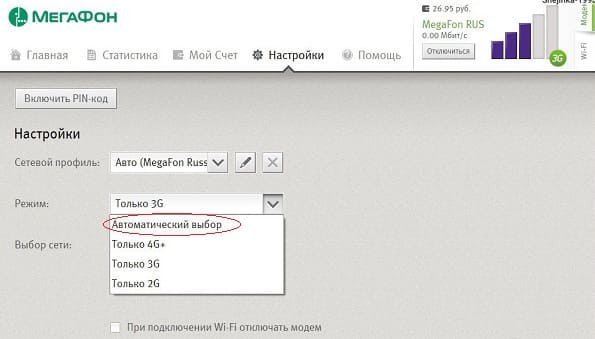
4G Роутеры zyxel обладают программным компонентом «Ping Check», который постоянно тестирует интернет соединение на доступность. Если модем завис роутер автоматически его перезагружает, что делает работу usb модема практически бесперебойной и не заметной для человеческого глаза.
Видеорегистратор и камеры
Выбор видеорегистратора по формату: AHD или IP не имеет значения, так как сегодня любой регистратор имеет встроенный p2p сервис, что без проблем позволяет работать при любом типе интернет соединения, в том числе и через 4G модем. Удаленная работа с видеорегистратором или ip камерой будет гораздо стабильнее, если устройству присвоить внешний статический ip адрес.
Как правило статика стоит дополнительной ежемесячной оплаты на счет оператора. Но далеко не каждый оператор выдает статические адреса физическим лицам, например Мегафон предоставляет такую услугу только ООО.

Некоторые модели регистраторов поддерживают подключение usb модемов, что позволяет обойтись без использования роутера. Но при таком техническом решении часто наблюдаются различные сбои приходится раз в несколько дней вынимать и вставлять модем заново или перезагружать видеорегистратор, что согласитесь не всегда удобно. Более того, применение роутера дает возможность организовать wi-fi интернет соединение для собственных нужд.
При выборе ip камеры следует убедиться, что она имеет встроенный p2p сервис. Это условие применимо если видеокамера планируется эксплуатироваться, как самостоятельное устройство. Если работа ip камеры запланирована в составе NVR регистратора, то наличие p2p у камеры вовсе не обязательно.
3G4G USB модем
Здесь все банально просто. Выбор оператора зависит от зоны покрытия 4g сигнала, у различных операторов вышки располагаются в разных местах на разном удалении, по этому до покупки модема важно изучить карту покрытия. Саму карту можно найти на официальном сайте поставщика услуг.
Что бы не обжечься с выбором оператора лучше всего покупать универсальные 4g модемы, как например huawei e3372. Такие устройства работают со всеми операторами.

Усилитель интернет сигнала
Выше мы уже указывали ссылку на нашу полно-обзорную статью о видах усилителей интернет сигнала. Мы зачастую используем усилители Мimo. Такое устройство задействует оба выхода под антенну у usb модема и в 95% случаев в зависимости от удаления от cтанции, усиливает сигнал минимум в два раза.

Сам 4g усилитель лучше располагать, как можно выше, избегая препятствий в роли деревьев. Для подключения усилителя к модему лучше всего использовать качественный кабель типа РК-75.


Самостоятельные 4G видеокамеры
Сегодня на Российском рынке можно приобрести видеокамеры, поддерживающие работу через usb модем или 4g симкарту. Модем и симкарта подключаются к камере напрямую, что позволяет добиться излишней простоты установки и настройки. Но следует понимать, что такие устройства не всегда актуальны и попросту могут оказаться бесполезными в условиях плохого интернет сигнала.
4G камеры выпускаются, как для работы в суровых уличных условиях, так и для функционирования внутри помещения.
На видео: Уличная 4G видеокамера Beward
Как сделать видеонаблюдение в загородном доме? 10 моментов организации Wi-fi и самого наблюдения
Всем Привет!
Сегодня хотелось бы поделиться с вами некоторыми моментами организации беспроводной сети и видеонаблюдения. Указанные ниже рекомендации могут применяться не только в рамках поставленной задачи, но и как кубики технического конструктора для других решений. Возможно, читатели не найдут для себя ничего нового, может у них будут свои мысли и решения. Что же, тем интереснее будет обсудить данный пост, который наглядно демонстрирует как решить поставленную задачу на стыке технологий.

Однажды на одном известном сервисе увидел вопрос следующего содержания:
Автору требовалось организовать Wi-Fi покрытие двухэтажного деревянного дома за городом общей площадью около 250 квадратных метров + участок около 10 соток.
Условия:сигнал 3G от операторов большой тройки нестабилен, прокладка кабелей по дому невозможна, нагрузка на канал — почта, видео, соц.сети для 4-х человек, просмотр фильмов. В перспективе установка видеонаблюдения, с удалённым подключением.
Будучи реалистом замечу, что почта/соц.сети вполне по силам узкому каналу связи 3G на 5-10 Мбит для 4-х человек, а вот с видео всё намного сложнее.

Итак требуется техническое решение для описанной задачи. Опишу по пунктам:
Во-первых вам нужна антенна для хорошего приёма сетей 3G/4G. Не буду описывать конкретику, выбор огромный на любой вкус и цвет, а только дам информационную ссылку. Самое главное в этом вопросе узнать два момента: зону покрытия требуемой сети по вашему местоположению (можно посмотреть на сайтах любого из операторов) и направление на нужную вышку связи (иногда её можно найти визуально, иногда только с помощью сервисов).
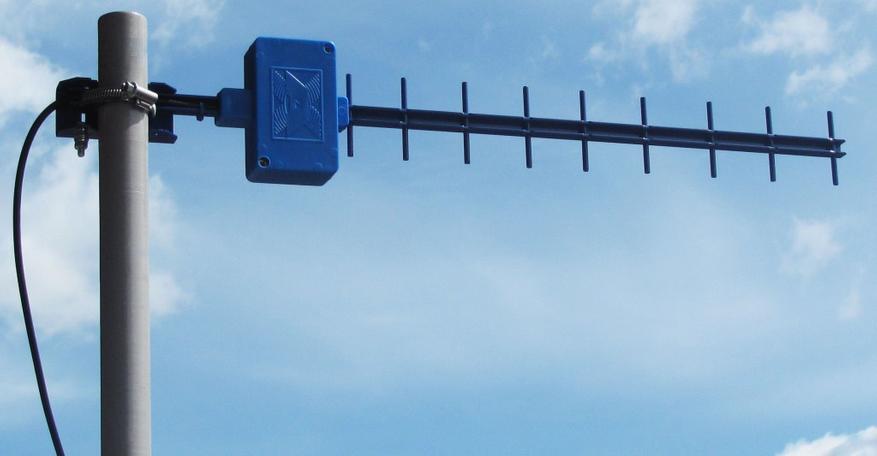
Кстати ближайшая к вам вышка сотовой связи не всегда принадлежит нужному оператору.
Во-вторых вам потребуется роутер с поддержкой 3G/4G модема и сам модем имеющий отдельный антенный вход. Важно убедиться, что кабель, так называемая антенная сборка, входящий в состав покупаемой антенны имеет соответствующий разъём для подключения модема.
В-третьих, для обеспечения покрытия сигналом Wi-Fi такой значительной площади в минимальной конфигурации потребуются 3-4 точки доступа. По одной на этаж и пару для улицы. Причём, как это не парадоксально звучит, следует отдать предпочтения устройствам форм-фактора антенна в корпусе, чем а-ля роутер с вынесенными антеннами.

В-четвёртых требуется учитывать тот факт, что имея на территории 3-4 точки доступа, потребуется создавать для каждой отдельную подсеть, то бишь точку подключения к интернету со своим адресом и отдельным паролем. Бесшовные технологии, когда несколько точек доступа находятся в одной сети и устройство само переподключается между ними, существенно удорожат стоимость реализации задачи.
В-пятых, надо быть реалистом. Даже при использовании направленной антенны, но без LTE сетей сложно обеспечить комфортное подключение большого количества пользователей к Интернету. Всё по причине узкого канала связи.

В-шестых, возникает вопрос, а как проложить сеть/провода по дому? Тут нам на помощь приходит технология Powerline и устройства на её основе, которые передают сигнал по проводам домашней сети 220В. Конечно при использовании данной технологии возможны проблемы и проводная сеть на основе UTP-кабеля будет надёжней, но автору известны случаи успешного использования Powerline адаптеров для получения доступа в Интернет от провайдера в многоквартирном доме, видеонаблюдения в таком же доме с доступом всех желающих жильцов или той же реализации локальной сети в частных домовладениях.

Устройства на технологии Powerline есть в линейках многих производителей сетевого оборудования, но следует учесть что для промышленного использования и передачи больших объёмов данных такие решений не годятся.
В-седьмых, видеонаблюдение. Можно установить и подключить, но прокладка кабелей по дому «запрещена». Описанная выше технология Powerline — наш выход из сложившейся ситуации, т.к. как правило электрическая проводка есть всегда. Для монтажа и установки камер существуют варианты, но наиболее адекватным в ситуации будет выбор IP-камер. Если есть сомнения, а сможем ли посмотреть камеры удалённо, по причине узкого канала связи, особенно на отдачу, скажу что умельцы умеют ужимать картинку, передаваемую удалённо, до канала 512 Кбит исходящего трафика на 16 камер, но 1-3 кадра в секунду/max, при низком разрешении. Для мониторинга ситуации вполне нормально.

В-восьмых, если вам уже надоело упоминание узкого канала связи, можно организовать пару антенн и пару роутеров для увеличения пропускной способности.
К примеру для сёрфинга используем один канал и одну сеть, для видео другой канал, для видеонаблюдения третий.
В-девятых, использование направленных антенн позволяет иной раз на порядок поднять скорость доступа в сеть Интернет через мобильные подключения, а ситуация с покрытием не всегда так плоха, как описывает автор вышеприведённой задачи.
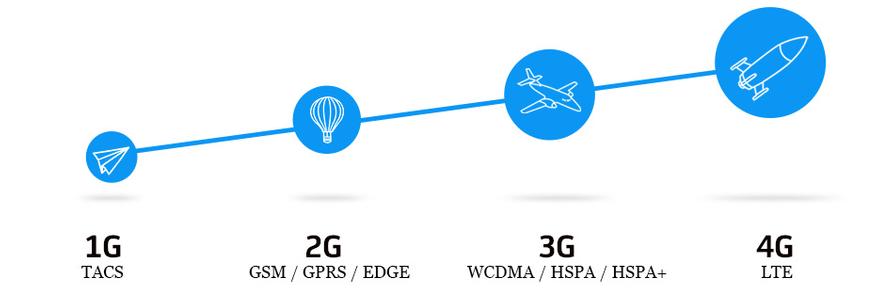
А какой десятый момент? — спросите вы.
В-десятых это злополучный человеческий фактор. Всегда здраво рассчитывайте свои возможности и помните, что действительно классные решения не позволяют на себе экономить. К примеру всегда находятся люди, покупающие роутер с одной антеннкой и недоумевающие почему это нет Wi-fi в беседке за 50 м и три бетонных стены.

На этом стоп. Надеюсь всё было изложено достаточно просто и доступно. Обратная связь приветствуется. Успехов вам и спасибо за внимание.
Беспроводные комплекты видеонаблюдения для дома или квартиры: ТОП-5 лучших систем


Беспроводное видеонаблюдение значительно повысит вашу безопасность и спокойствие. Недавно мне пришлось досконально разобраться в этой теме, чтобы установить такую систему другу на дачу.
Оказалось, что всё намного проще и удобнее, чем казалось мне сначала. Система состоит из нескольких компонентов, которые можно подобрать самостоятельно. Отсутствие проводов делает процесс максимально простым. Чаще для квартир или для частного дома беспроводное видеонаблюдение настроено как готовые комплекты, которые можно купить и сразу использовать. О том, как работает технология и о некоторых популярных системах, я расскажу в данной статье.

Как устроено видеонаблюдение
Любая система видеоконтроля состоит из 4 компонентов:
Это главный компонент. Они определяют стандарт – IP либо аналоговый. Для беспроводных систем используется первый. Именно в нём качество картинки выше, а функционала больше.

К счастью, подключить IP-камеру через роутер совсем не сложно. И даже не обязательно пользоваться услугами мастеров по настройке, всё можно сделать самому.
- Видеорегистратор со встроенным жёстким диском
Это устройство – «сердце» видеонаблюдения. Оно получает сигнал со всех камер и записывает его на жёсткий диск в формате видеофайлов. Количество каналов определяет, сколько камер можно подключить к регистратору. Наиболее распространены 4-канальные, но существуют и намного большие по размеру комплекты. Для подключения беспроводных IP-видеокамер используются IP-видеорегистраторы.

- Связь компонентов
Для проводных систем используются кабели. Это означает, что качество картинки напрямую зависит от типа провода, его материала, отсутствия физических повреждений.
Именно поэтому ответ на вопрос, какое видеонаблюдение лучше: проводное или беспроводное, для меня ясен. Беспроводные системы имеют слишком много преимуществ, чтобы их игнорировать.
Видеосигнал в этом случае передается по радиоканалу. Это могут быть частоты WiFi, GSM или 3G. Наиболее популярный вариант – Wi-Fi.

- Блоки питания
Они бывают двух типов: обычные и бесперебойные. Даже если это беспроводная система видеонаблюдения, компонентам необходимо обеспечить стабильное электропитание. Бесперебойные блоки питания поддерживают функционирование после отключения электроэнергии. Время такой работы зависит от ёмкости аккумулятора.

Как выбрать беспроводное видеонаблюдение
Прежде всего, перед подбором и установкой нужно определиться с задачами видеонаблюдения и зонами, которые вы собираетесь отслеживать.
Задачи видеонаблюдения
Если нужно беспроводное видеонаблюдение для квартиры для контроля за домашним персоналом, подойдут купольные пластиковые устройства. Если необходимо рассмотреть номер автомобиля, то нужно выбирать камеру с большим разрешением.
Также при определённых условиях могут понадобиться антивандальные девайсы (степень антивандальности маркируется как IK), или с повышенной защитой от погодных условий (маркируется как IP). Например, для частного дома чаще выбирают цилиндрические наружные устройства из металла.

Зоны слежения
Зоны слежения напрямую влияют на «канальность» регистратора и «размер» системы. Зонами слежения могут быть комнаты или области по периметру дома. Если видеоконтроль будет расширяться в будущем, то можно купить комплект беспроводного видеонаблюдения с большей канальностью, чем требуется на данный момент.
При выборе нужно обратить внимание на такие параметры:
- Разрешение камеры – должно быть от 2 мегапикселей и выше;
- Угол обзора – зависит от задач и зон слежения;
- Максимальное количество камер;
- Тип связи с видеорегистратором: Wi-Fi, 3G/4G, радиоканал;
- Материал, из которого изготовлены устройства;
- Степень надёжности (максимальные – IK10 и IP67);
- Тип питания;
- Наличие специального ПО, приложения для смартфона.

Обзор популярных систем беспроводного видеонаблюдения
Ниже приведу несколько популярных моделей и комплектов. Они приведены для примера. Вы сами можете подобрать для себя идеальное видеонаблюдение, используя инструкцию выше.
IP Konlen KL-Q2
IP Konlen KL-Q2 можно классифицировать как скрытое беспроводное видеонаблюдение в квартире. Её можно подключить к беспроводному видеорегистратору формата NVR.
У вас может появиться желание создать беспроводную систему из таких устройств и установить её для контроля домашнего персонала или няни. Но учтите, что по законодательству скрытое наблюдение запрещено. Человек должен знать о том, что в помещении есть видеонаблюдение. Другое дело, что он может не догадываться, как оно расположено.
Подключение IP-камеры через роутер
IP-камера — это цифровое устройство, которое передает данные по технологии модели OSI.
Для организации наблюдения, требуется настроить сеть, таким образом, чтобы сетевые устройства видели друг друга. Одно из таких сетевых устройств, которое маршрутизирует трафик называется роутер.
Подключение к роутеру
 Рассмотрим три способа подключения IP-камеры к маршрутизатору:
Рассмотрим три способа подключения IP-камеры к маршрутизатору:
- Проводное соединение через кабель 5 категории (витая пара).
- Соединение по беспроводной технологии вай-фай.
- Через usb. Данный способ не рекомендуется использовать.
Проводное подключение
 Подключение цифровой камеры к роутеру данным методом осуществляется посредством специального кабеля «витая пара». Подобное соединение нескольких устройств считается самым надежным, но оно подразумевает прокладку кабеля.
Подключение цифровой камеры к роутеру данным методом осуществляется посредством специального кабеля «витая пара». Подобное соединение нескольких устройств считается самым надежным, но оно подразумевает прокладку кабеля.
Если отделка помещения уже завершена к моменту создания системы видеонаблюдения, пользователю придется тянуть кабель прямо по стенам, что может слегка испортить интерьер. Лучше всего заниматься этим вопросом в ходе ремонтных работ, чтобы мастера успели спланировать их с учетом всех пожеланий заказчика.
Рассмотрим схему подключения IP-камеры к роутеру.

Как видно на рисунке выше, все устройства подключаются к роутеру.
В этой схеме присутствует видеорегистратор. Он выполняет функцию записи видео с цифровой камеры, а также хранения и просмотр информации.
Можно использовать упрощенную схему подключения, исключив видеорегистратор. Вместо него использовать обычный компьютер.
По Wi-Fi
Беспроводная связь может стать спасением для тех, кто не хочет иметь дело с прокладкой кабелей. Соединение IP-камеры с роутером по Wi-Fi – это даже звучит более прогрессивно, не говоря уже о том, насколько просто осуществить это подключение на практике. Единственное, что может стать помехой в этом случае – роутер со слабым сигналом.
Чтобы получать с камеры четкую картинку без перебоев, понадобится мощное оборудование. В ином случае система видеоконтроля станет любительской. И не факт, что пользователя устроит настолько ненадежная слежка за объектом. Если на пути к объекту встречаются толстые железобетонные стены, Wi-Fi не справится с этой задачей. В таком случае придется искать другое решение проблемы.
ВАЖНО! С точки зрения безопасности, такое подключение не рекомендуется использовать. Так как вай-фай сети намного легче взломать, чем традиционные проводные Ethernet.
Через USB
Если маршрутизатор расположен вблизи IP-камеры, эти устройства можно подключить посредством стандартного USB-кабеля. Данный способ соединения хорош тем, что цифровой гаджет будет получать питание через USB. То есть, пользователю не придется искать отдельный источник питания для камеры видеонаблюдения. Что касается недостатков данного метода подключения, то они тоже есть. Главный минус заключается в том, что протяженности USB-кабеля попросту не хватит для расстояния, которое превышает его длину.
Настройка IP-камеры 
Далее разберемся, как правильно настроить IP-камеру для его нормального функционирования.
IP-камера – сетевая видеокамера, которая передает данные по технологии ethernet и TokenRing.
Особенность таких устройств заключается в том, что у них есть свой IP-адрес и работать они могут автономно.
Настройка
Чтобы видеонаблюдение за охраняемым объектом стало возможным, необходимо подключить цифровую камеру к Internet через маршрутизатор. Если роутер не видит новое устройство, шансы на автоматическое подключение приравниваются к нулю. Причиной тому служит несовместимость сетевых адресов. Значит, придется вносить коррективы в IP-адрес камеры.
Главное правило. Необходимо, чтобы сетевые устройства были в одной сети.
Имеются три устройства:
- IP-камера.
- Роутер.
- Компьютер.
- Видеокамера — 192.168.100.1
- Роутер — 192.168.100.254
- Компьютер — 192.168.100.2
С маской сети — 255.255.255.0.
Данная маска говорить, что адрес хоста может от 1 до 254.
Подключаем к компьютеру
Прежде чем подключить цифровое устройство к ПК или ноутбуку, необходимо изменить его IP-адрес. Что должно получиться в итоге: 192. 168.100.2.
Эти манипуляции легко осуществить по схеме:
Пуск => Панель управления => «Центр управления сетями…»

В открывшемся окне найдите пункт под названием «Изменение параматров адаптера». 
Кликните по нему, а затем нажмите на кнопку «Свойства». В новом окошке выберите вариант под названием «IP версии 4…», после чего кликните на кнопку «Свойства».
Далее вас перебросит в следующее окно. Утвердите в нем вариант «Использовать следующий IP». В строке, выделенной под IP-адрес впишите нужную информацию, а также укажите маску подсети.
В нашем примере адрес компьютера пишем как на скриншоте ниже. Здесь:
Здесь:
- IP-адрес — адрес персонального компьютера.
- Маска подсети — маска 24 бита, такая же должна стоять на камере и на роутере.
- Основной шлюз — IP-адрес роутера.
- dns1 — роутер.
- dns2 — google.
Подтвердите внесенные изменения в самом низу окошка. Как только окно «Ethernet: свойства» будет закрыто, все поправки будут активированы. Вы увидите новые настройки. После ознакомления это окно также можно закрыть.
Меняем адрес на IP-камере
Подключите цифровое устройство к ПК или ноутбуку. Откройте web-обозреватель и впишите в его адресной строке новый IP-адрес камеры видеонаблюдения. Это позволит получить доступ к web-интерфейсу устройства.
Примечание: к отдельным моделям цифровых гаджетов прилагается специальный софт, посредством которого можно быстро поменять сетевой адрес камеры.
Чтобы не тратить лишнее время в дальнейшем, рекомендуется задавать статический IP-адрес для IP-камеры. При соблюдении данного совета у пользователя отпадет необходимость каждый раз искать его в списке обнаруженных устройств. Если хотите оставить динамический адрес, внесите поправки в настройки роутера через его веб-интерфейс. Найдите в меню пункт под названием «Резервирование адресов». Здесь потребуется указать MAC-адрес устройства и прописать для него сетевой адрес.
Настройка роутера для доступа к камере через Интернет
После выполнения выше упомянутых действий цифровое устройство должно появиться в локальной сети. Чтобы работать с IP-камерой через Интернет, пользователю необходимо произвести добавочные настройки.
Самое первое, что следует сделать – проверить, предоставляет ли вам провайдер статический «белый» адрес. Далее мы разберем эту тему подробнее.
«Белые» IP-адреса
Типы сетевых адресов:
- Белые (реальные);
- Серые (виртуальные).
«Белые» и «серые» адреса также делятся на два типа. Они бывают статические и динамические. Как проверить сетевой адрес устройства?
- Проверьте адрес, используемый при подключении.
- Найдите в Интернете любой сервис, посредством которого можно определить IP-адрес.
Адрес считается «белым» в том случае, если оба адреса совпали. Если сайт определяет другие данные, то провайдер раздает виртуальные адреса (то есть, «серые»). Обратитесь к провайдеру, если вам необходимо заполучить «белый» IP-адрес. Это важно.
Проброс портов
Традиционно цифровое устройство использует 80 порт для подключения. Пользователь может оставить все, как есть, либо поменять порт по своему усмотрению. Чтобы внести нужные коррективы, зайдите сетевые настройки камеры. Их можно найти в веб-интерфейсе цифрового гаджета. Заметине цифру 80 на другую. Чтобы подключиться к IP-камере из локальной сети, нужно указать её сетевой адрес, добавить в конце знак двоеточие, а затем указать новый номер порта.
Важно! Чтобы защитить устройство, не забудьте поменять изменить стандартный пароль доступа.
Чтобы осуществить проброс портов, зайдите в меню маршрутизатора, и найдите в нем пункт с соответствующим названием. В английском интерфейсе он называется наподобие «Port forwarding» или Перенаправление —> Виртуальные серверы. 
Ваш необходимо прописать сетевой адрес IP-камеры, а также порт для внешнего подключения (80 порт или новое значение). Сохраните новые настройки.
Теперь нужно проверить, срабатывает ли подключение. Откройте веб-обозреватель, впишите в адресной строке IP-камеры с добавлением знака двоеточия и нового порта. Перейдите по данному адресу. Если на мониторе появится окно входа в web-интерфейс цифрового устройства, то все работает отлично.
Если вы используете сразу несколько цифровых камер видеоконтроля, задайте для каждого устройства отдельный порт. При подключении к той или иной камере вводите правильные данные.

